link无线路由器怎么连接wifi(Tp-link路由器如何联网)
一、link无线路由器怎么连接wifi
路由器按下面操作:
1,先连接上,修改LAN口的IP地址,比如WIFI的IP是192.168.1.1,那么改为:192.168.1.2,保存,重新启动。
2,然后重新连接,打开DHPC设置,关闭DHCP服务,保存,重新启动。
3,然后重新连接,打开无线设置-基本设置。
修改SSID名称,不能与WIFI相同,然后点击扫描,找到A路由器的SSID,选择,输入连接WIFI的连接密码。
最重要的,勾选“开启WDS”复选框,保存,重新启动。
4,重新启动后,桥接就成功了,就可以通过路由器无线连接到WIFI上网了。
二、tplink路由器上网设置上网方式

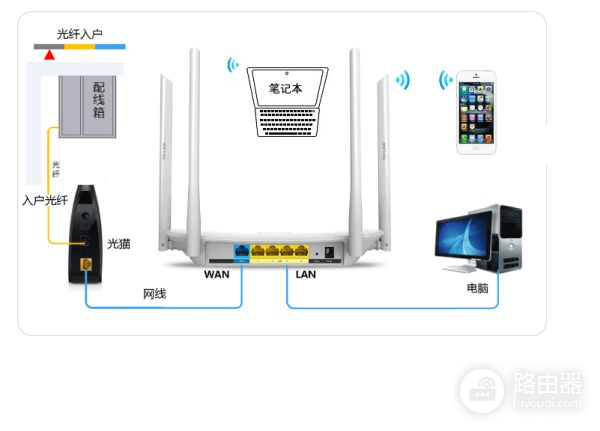
1. 连接线路
将运营商宽带网线连接到路由器的WAN口或WAN/LAN口。
您也可以参考:线路连接图
线路连好后,如果WAN口对应的指示灯不亮,则表明线路连接有问题,请检查确认网线连接牢固或尝试换一根网线。
解决方法请参考:网线接上了指示灯却不亮?
2. 设置路由器上网
(1) 在路由器的底部标贴上查看路由器出厂的无线信号名称。

(2) 打开手机的无线设置,连接路由器出厂的无线信号。


(3)连接Wi-Fi后,手机会自动弹出路由器的设置页面。
若未自动弹出请打开浏览器,在地址栏输入tplogin.cn。
在弹出的窗口中设置路由器的登录密码,(密码长度在6-32位区间),该密码用于以后管理路由器(登录界面),请妥善保管。
如下图:
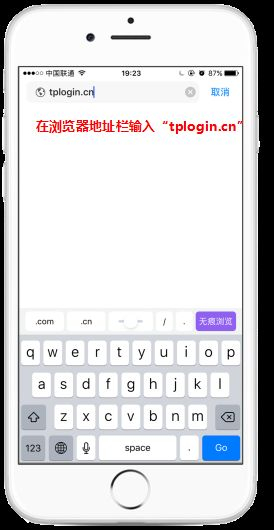
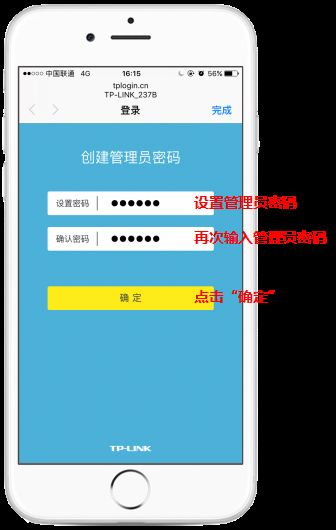
(4) 登录成功后,路由器会自动检测上网方式。
1) 若上网方式检测为自动获取IP上网,则直接点击下一步,无需更改上网方式,如下图:
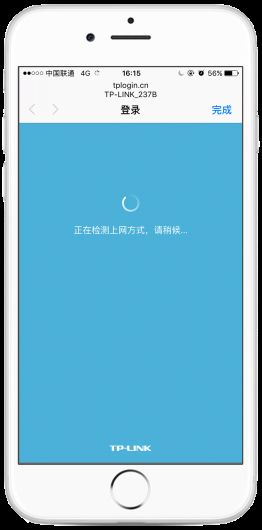
2) 若检测到上网方式为宽带拨号上网,则需要输入运营商提供的宽带账号和密码,输入完成后点击下一步进行设置,如下图:
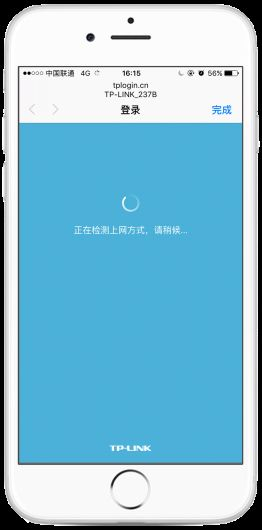
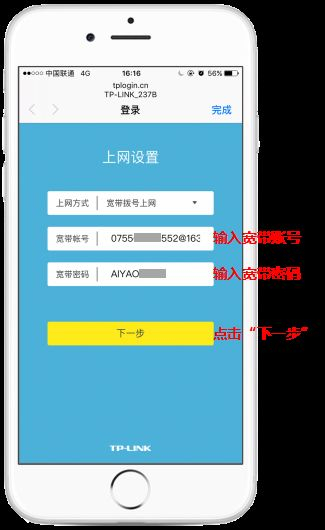
(5) 设置路由器的无线名称和无线密码,设置完成后,点击“完成”保存配置。
请一定记住路由器的无线名称和无线密码,在后续连接路由器无线时需要用到。
注意:无线名称建议设置为字母或数字,尽量不要使用中文、特殊字符,避免部分无线客户端不支持中文或特殊字符而导致搜索不到或无法连接。
三、tplink路由器怎么设置上网
tplink路由器能够正常的联网需要进行安装和设置,具体步骤如下:
1、首先路由器和宽带猫电脑连接,如图:
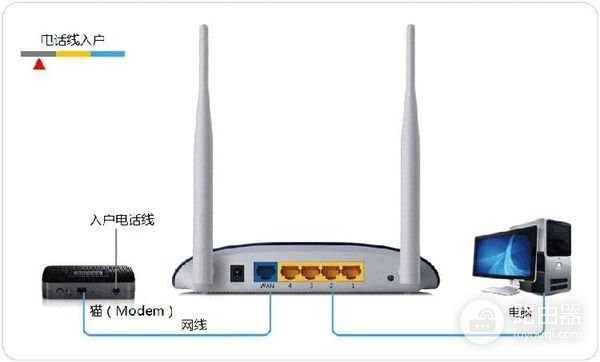
2、然后打开浏览器输入路由器的管理地址和登录密码。

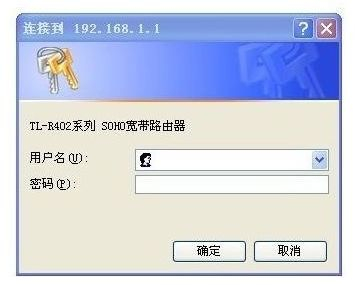
3、登录后台后,点击设置向导,然后根据向导指示填写相应的参数即可。
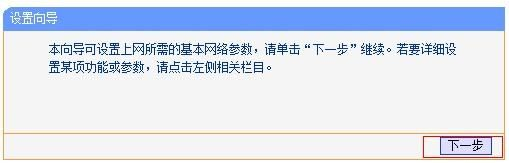
4、选择联网模式一般是pppoe,然后点击下一步输入宽带帐号和密码,点击下一步:

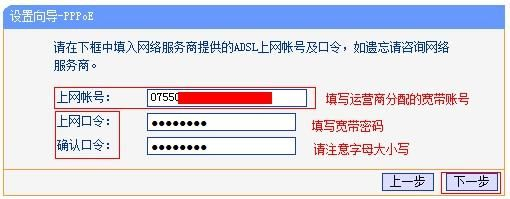
5、宽带参数设置完后,进入无线设置界面,填写一个无线名称和密码如图:

6、无线设置完毕后,点击保存,然后重新启动路由器即可正常使用了。














